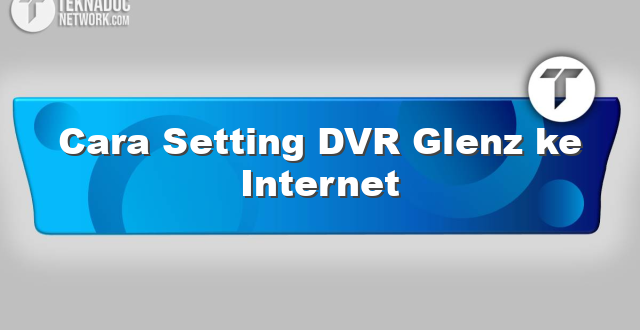Setelah melakukan pendaftaran, maka kamu bisa memperingati perangkat kamu sebab tidak hanya memiliki alamat IP, namun diketahui bahwa setiap pengguna juga dapat menggunakan nama domain untuk melakukan akses ke DVR Glenz.
Untuk mendapatkan nama domain dan mengaktifkan DNS, kamu bisa dengan mudah mendaftar di penyedia layanan DNS secara gratis atau menggunakan paket DNS dari penyedia internet yang kamu langganan.
Untuk memastikan akses internet ke DVR Glenz bisa berjalan dengan lancar, penting untuk melakukan persiapan dengan cermat dan teliti. Langkah-langkah persiapannya perlu diperhatikan agar tidak terjadi masalah saat melakukan setting atau melakukan akses remote. Setelah semua persiapan selesai dilakukan, maka anda bisa melakukan setting DVR Glenz ke internet dengan mudah.
Konfigurasi network pada DVR
Bagi Anda yang ingin menggunakan DVR Glenz untuk keperluan pemantauan keamanan, Anda tentu harus memasang DVR tersebut pada jaringan internet supaya dapat diakses dari mana saja. Untuk melakukan hal tersebut, kamu bisa mengikuti langkah-langkah konfigurasi network pada DVR berikut ini:
Langkah 1
Pertama-tama, pastikan Anda telah terhubung ke internet melalui Wi-Fi atau kabel Ethernet. Kemudian, hubungkan DVR Glenz ke jaringan internet tersebut dengan menggunakan kabel Ethernet. Setelah terhubung, pastikan sistem DVR menyala dengan normal dan terkoneksi dengan monitor atau televisi.
Langkah 2
Kemudian, Anda perlu masuk ke menu konfigurasi DVR. Pastikan Anda memiliki akses ke sistem DVR dan buka setting menu dengan cara yang sudah dijelaskan dalam buku manual DVR. Di menu setting, silakan buka opsi “Network Settings”. Pastikan setelan jaringan sudah sesuai dengan settingan jaringan yang aktif di lingkungan lokal Anda seperti IP address, subnet mask, gateway dan DNS server.
Langkah 3
User Port Forwarding untuk Kemudahan Akses ke DVR
Untuk memudahkan akses DVR dari internet, maka Anda bisa melakukan setting tambahan yaitu dengan melakukan port forwarding yang akan memungkinkan DVR Glenz dapat diakses melalui jaringan internet publik. Silakan setting terlebih dahulu port forwarding di modem jaringan Anda sesuai dengan yang diperlukan. Biasanya DVR Glenz memiliki standar port listening pada port 80, 9000 atau 34567 sehingga bisa diakses dengan port tersebut. Cara melakukan setelan port forwarding melalui router/modem bisa dengan mencari referensi di internet atau buku manual yang terkait.
Langkah 4
Koneksikan dengan Aplikasi Mobile
Selain bisa diakses melalui browser, sebagian merk DVR termasuk Glenz memiliki aplikasi mobile yang dapat memantau dengan mudah. Setelah DVR terkoneksi dengan jaringan internet, silakan download dan install aplikasi “Glenz DVR” di Google Playstore (Untuk pengguna Android) atau Appstore (untuk pengguna iOS). Kemudian login dengan akun yang sudah dibuat dan tinggal akses DVR Anda dari jarak jauh dengan mudah menggunakan jaringan internet publik.
Langkah 5
Pantauan dari Jarak Jauh Dengan Mudah
Setelah sukses terkoneksi dengan jaringan internet, kini Anda sudah bisa mengakses DVR Glenz kapan saja dan dimana saja melalui internet. Selain dengan aplikasi mobile, kamu juga bisa mengakses DVR melalui public IP address melalui browser atau dengan menggunakan software third party seperti iSpy ataupun TinyCam Monitor. Pastikan Anda selalu memperhatikan keamanan data, seperti menggunakan username dan password yang kuat agar tidak mudah dibobol oleh orang yang tidak bertanggung jawab.
Dengan mengikuti langkah-langkah di atas, sekarang Anda sudah bisa mengkonfigurasi DVR Glenz untuk dipantau dari jarak jauh. Selamat mencoba!
Pengaturan Port Forwarding di Router
Apabila Anda ingin bisa mengakses DVR Glenz yang terhubung ke internet dengan mudah, maka salah satu cara yang bisa dicoba adalah dengan melakukan pengaturan port forwarding di router yang digunakan. Dalam artikel ini, akan dijelaskan langkah-langkah yang perlu dilakukan untuk melakukan pengaturan tersebut.
Port forwarding adalah salah satu fitur pada router yang memungkinkan pengguna untuk mengarahkan lalu lintas data dari internet ke perangkat tertentu yang terhubung dengan router tersebut. Dalam hal ini, kita akan mengarahkan lalu lintas data dari internet ke alamat IP DVR Glenz yang digunakan. Untuk melakukan pengaturan ini, ada beberapa langkah yang perlu dilakukan, di antaranya:
Mengetahui Alamat IP DVR Glenz
Langkah pertama yang perlu dilakukan adalah mengetahui alamat IP DVR Glenz yang akan dihubungkan dengan internet. Untuk itu, Anda bisa langsung mengecek di perangkat DVR Glenz itu sendiri. Biasanya, alamat IP tersebut terletak di menu informasi atau konfigurasi pada DVR Glenz yang digunakan. Alamat IP inilah yang nantinya akan digunakan pada langkah selanjutnya.
Masuk ke Halaman Konfigurasi Router
Langkah berikutnya adalah masuk ke halaman konfigurasi router. Untuk masuk ke halaman ini, Anda perlu mengetikkan alamat IP pada browser yang digunakan. Biasanya, alamat IP untuk masuk ke halaman konfigurasi router terdapat pada kartu jaringan yang diberikan oleh penyedia internet. Setelah itu, tinggal login dengan menggunakan user dan password yang telah diberikan oleh penyedia jasa internet. Akan muncul tampilan halaman konfigurasi router yang bisa diakses.
Melakukan Pengaturan Port Forwarding
Langkah terakhir adalah melakukan pengaturan port forwarding. Pertama, cari bagian port forwarding pada halaman konfigurasi router. Lalu, buatlah aturan port forwarding baru dengan mengisi beberapa hal, di antaranya adalah:
- Nama pada aturan port forwarding
- Alamat IP DVR Glenz yang digunakan
- Port eksternal yang akan digunakan untuk mengakses DVR dari internet
- Port internal yang akan dihubungkan ke DVR Glenz
- Protokol yang digunakan (TCP atau UDP)
Setelah mengisi semua data yang dibutuhkan, jangan lupa untuk menyimpan dan mengaktifkan aturan port forwarding yang baru saja dibuat. Dengan mengikuti langkah-langkah di atas, maka Anda sudah berhasil melakukan pengaturan port forwarding di router dan bisa mengakses DVR Glenz dari internet dengan mudah. Selamat mencoba!
Pengaturan DNS pada DVR
Salah satu kemampuan paling penting dari sebuah DVR adalah kemampuannya untuk terhubung ke internet. Dengan cara ini, Anda dapat menggunakan smartphone atau tablet untuk memeriksa dan mengontrol sistem dengan mudah dari mana saja. Namun, beberapa orang mengalami kesulitan saat melakukan pengaturan ini, terutama pada bagian pengaturan DNS.
DNS, atau Sistem Nama Domain, adalah cara server internet menemukan dan mengenali situs web yang dicari oleh pengguna. Penyiapan DNS pada DVR Anda sangat penting, karena jika Anda tidak menyetelnya dengan benar, Anda mungkin tidak dapat menghubungkan DVR ke internet, dan sistem akan menjadi tidak berguna.
Berikut adalah beberapa langkah sederhana yang dapat membantu Anda dalam pengaturan DNS pada DVR.
1. Menemukan Alamat IP DVR Anda
Langkah pertama dalam mengatur DNS pada DVR adalah menemukan alamat IP DVR Anda. Alamat IP adalah kombinasi angka yang diberikan pada perangkat seperti DVR Anda. Anda bisa mencarinya pada buku panduan DVR Anda atau menanyakannya pada petugas teknisi yang memasangnya pada sistem Anda.
2. Masuk ke Halaman Konfigurasi DVR Anda
Setelah mengetahui alamat IP DVR Anda, langkah berikutnya adalah masuk ke halaman konfigurasi DVR Anda. Untuk melakukannya, Anda perlu memasukkan alamat IP DVR Anda pada browser dan menekan ENTER. Biasanya, alamat-alamat ini berawalan dengan angka 192.168. atau 10.0.
3. Menyetel Pengaturan DVR Anda
Selanjutnya, Anda akan diarahkan ke halaman konfigurasi DVR Anda. Pada halaman ini, Anda harus memasukkan nama pengguna dan kata sandi Anda. Jika ini adalah kali pertama Anda mengakses halaman konfigurasi, Anda mungkin tidak perlu memasukkan keduanya, atau mungkin masih menggunakan kata sandi standar yang diberikan pada saat instalasi sistem.
 Teknadocnetwork.com Kumpulan Berita Ekonomi Dan Bisnis Terbaru Update Setiap Hari
Teknadocnetwork.com Kumpulan Berita Ekonomi Dan Bisnis Terbaru Update Setiap Hari